[ad_1]
您可以根据自己的喜好以各种方式自定义 Ubuntu 桌面。 这些自定义选项之一是在您展开应用程序窗口时更改启动器或任务栏的行为方式。 默认情况下,当您扩展应用程序时,Launcher 会保留其位置,而您的应用程序的屏幕空间会减少。 如果我们为启动器启用自动隐藏,它只会在光标触摸它时出现。 其他时候,它将对用户隐藏,为您节省更多桌面空间。
在本文中,我们将帮助您为 Ubuntu 启动器启用自动隐藏选项。 我们已经在 Ubuntu 18.04 LTS 系统上运行了本文中描述的过程。
这是您的桌面默认的样子,启动器始终可见:
要自动隐藏启动器,请单击 系统设置 通过 Dash 或单击屏幕右上角的向下箭头。
然后点击 设置图标 位于左下角以打开设置实用程序。 Wi-Fi 将被选为设置的默认面板。
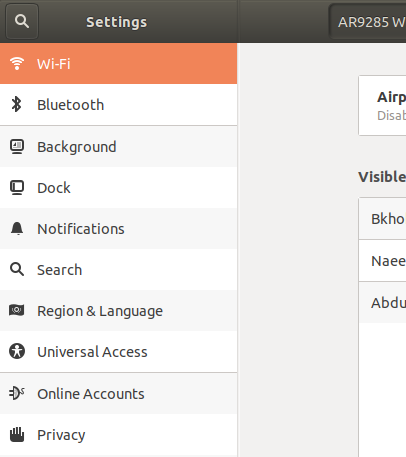
点击 码头选项 从左侧面板可以看到以下视图:
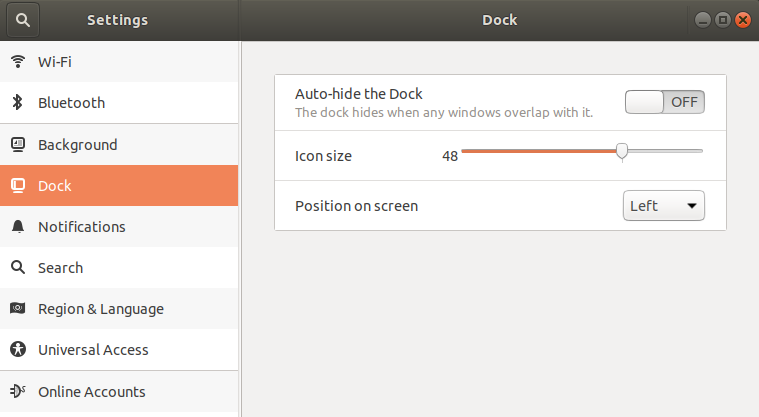
现在开启 自动隐藏 Dock 右侧 Dock 面板中的按钮。 然后,只要窗口与其重叠,启动器就会隐藏。
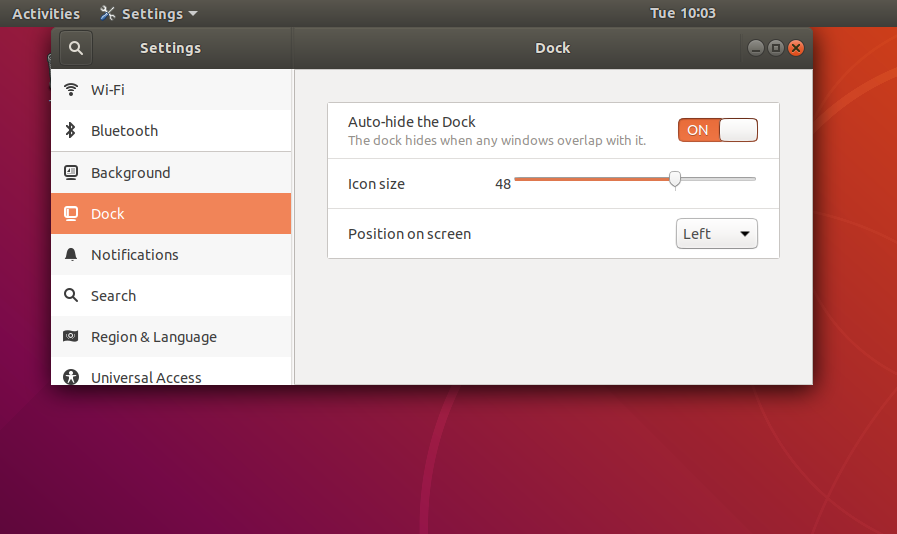
在上图中,我们重新调整了设置窗口的大小,使其接触到启动器,因此启动器消失了。 您只需将光标移动到屏幕的左角即可访问启动器。
通过这个非常简单的过程,您可以自动隐藏 Ubuntu 桌面上的扩展坞。 现在您可以有更多的空间来打开和处理您的应用程序,尤其是那些需要大量屏幕区域的应用程序。
[ad_2]